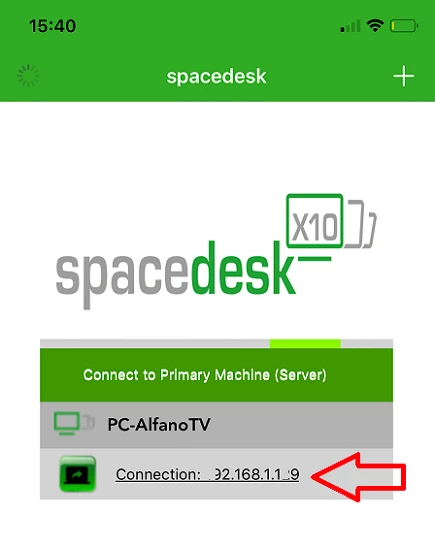Avec cette astuce, vous pouvez projeter l’écran de Windows 7 sur votre téléviseur.

Si vous êtes adepte d’utiliser toutes les technologies que vos appareils intelligents intègrent, vous aurez pu vérifier que depuis Windows 10, il est relativement facile de projeter du contenu sans fil sur une Smart TV, car tous ensemble prennent en charge une technologie qui favorise cette activité, telle que Miracast.
Windows 7 prend-il en charge Miracast ?
L’inverse est vrai pour les ordinateurs de bureau ou portables exécutant Windows 7, car ce système d’exploitation ne prend pas en charge Miracast, offrant plutôt la technologie WiDi d’Intel, beaucoup moins répandue que Miracast.
Y a-t-il une astuce pour projeter depuis Windows 7 ?
Cela peut forcer de nombreux utilisateurs à mettre à niveau vers Windows 10, cependant, il existe une astuce pour projeter de Windows 7 vers une Smart TV et il a comme principale exigence d’avoir un téléphone Android avec prise en charge Miracast.
Pour utiliser cette astuce, vous n’avez pas besoin d’être un expert, car tout consiste à utiliser la capacité Miracast de votre téléphone Android, ainsi que l’installation d’un logiciel simple appelé Spacedesk.
Qu’est-ce que Spacedesk ?
Ce logiciel transforme votre téléphone Android en un moniteur Windows secondaire, donc si la fonction de projection Miracast est activée dans le terminal, ce qui se reflète réellement sur l’écran de la Smart TV est le contenu partagé à partir de Windows 7 Ce sont les étapes à suivre.
Afficher l’écran Windows 7 sur Smart TV à l’aide d’un smartphone
Tout d’abord, téléchargez l’application Spacedesk sur votre téléphone Android et faites de même avec sa version Windows. Ce sont les liens de téléchargement.
Spacedesk pour Android – Spacedesk pour Windows
Ensuite, connectez le téléphone Android, votre PC et la Smart TV au même réseau Wi-Fi.
Activez la projection Miracast sur votre téléphone Android. Dans Samsung, ouvrez le panneau de notification et appuyez sur Smart View (sur des autres marques, voir ci-dessous). Sélectionnez ensuite votre Smart TV dans la liste des appareils disponibles.
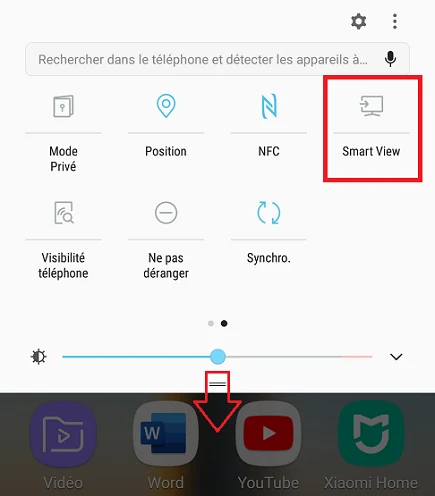
Enfin, ouvrez Spacedesk sur les deux appareils et configurez le terminal comme deuxième écran Windows.